Tietojen käyttökokemuksen hankkiminen
Tietojen hakeminen käytettävissä olevista tietolähteistä on yleensä ensimmäinen kohtaaminen, joka sinulla on Power Queryn kanssa. Tässä artikkelissa kerrotaan modernin Nouda tiedot -kokemuksen eri moduuleista.
Huomautus
Jokainen näistä Power Query -hakukokemuksista sisältää eri ominaisuusjoukkoja. Lisätietoja: Missä voit käyttää Power Queryä?
Nouda tiedot -toiminnolla voit löytää ja muodostaa yhteyden tietoihisi.
Ohjeet tietojen noutamisen aloittamiseen Power BI Desktopissa on kuvattu kohdassa Power BI Desktopin tietolähteet.
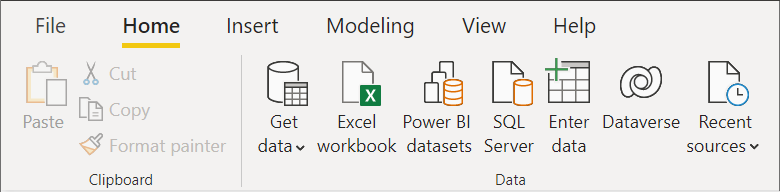
Power Query Onlinen uusi modulaarinen käyttökokemus on jaettu eri moduuleihin vasemmassa reunassa olevassa siirtymispalkissa. Näitä moduuleja ovat esimerkiksi seuraavat:
- Aloitus (kaikki)
- Mallit (vain Power BI -palvelu)
- OneLake-tietokeskus (vain Fabric)
- Uusi (kaikki)
- Lataa (kaikki)
- Tyhjä taulukko (kaikki)
- Tyhjä kysely (kaikki)
Aloitussivu toimii yhteenvetona kaikista moduuleista ja näyttää sinulle eri vaihtoehtoja prosessin nopeuttamiseksi ja tietojen viemiseksi lähemmäksi niitä. Yleensä tämä moduuli sisältää olemassa olevia tietolähteitä. Sen avulla voit käyttää uutta tietolähdettä, taulukkoa ja ladata tiedostoja. Aloitussivulta voit valita Näytä lisää Uudet lähteet- ja OneLake-tietokeskusosioiden oikeasta reunasta, niin pääset tarkastelemaan kyseisiä moduuleja.
Tietovuon malli sisältää esimääritetyt entiteettien ja kenttien yhdistämismääritykset, jotka mahdollistavat tiedonkulun lähteestä kohdesijaintiin Common Data Modelissa. Tietovuomallissa määritetään tietojen kulku, mikä puolestaan vähentää kokonaistaakkaa ja yrityskäyttäjän kustannuksia. Se tarjoaa alkusysäyksen tietojen käyttämiseen, jolloin sinun ei tarvitse huolehtia lähde- ja kohde-entiteettien ja -kenttien tietämisestä ja yhdistämisestä. Teemme sen puolestasi tietovuomallien kautta. Saat lisätietoja malleista ohjeartikkelista Tietovuon mallien esittely. Nopea ja tehokas tapa luoda myyntitaulukko ja saada näkyvyys myyntiputkeen.
OneLake-tietokeskuksen avulla on helppo etsiä, tutkia ja käyttää organisaatiosi Fabric-tietokohteita, joihin sinulla on käyttöoikeus. Se tarjoaa tietoja kohteista ja aloituspisteistä niitä käytettäessä. Saat lisätietoja OneLake-tietokeskuksesta siirtymällä OneLake-tietokeskukseen.
Uusi moduuli sisältää täydellisen luettelon liittimiä, joista voit valita. Tällä sivulla voit hakea liitintä kaikista luokista käyttämällä sivun yläosassa olevaa hakupalkkia. Voit myös siirtyä luokkien välillä löytääksesi tietyn liittimen, jonka kanssa integroida. Kun valitset liittimen, yhteysasetukset-ikkuna avautuu. Se aloittaa yhdistämisprosessin. Lisätietoja liittimien käyttämisestä on tietojen yleiskatsauksen hakemisessa.
Lataa-moduulin avulla voit ladata tiedostot suoraan. Seuraavat liittimet tukevat tätä ominaisuutta:
Tämä moduuli on tämän ominaisuuden laajennus, ja sen avulla voit valita selaa-painikkeen ladataksesi paikallisen tiedoston tai jopa vetää ja pudottaa tiedoston. Lisätietoja tiedostojen lataamisesta saat kohdasta Tiedoston lataaminen.
Tyhjä taulukko -moduuli tarjoaa nopean alun taulukon luomiseen tietovuossa.
Tyhjä kysely -moduulin avulla voit luoda uuden kyselyn kirjoittamalla tai liittäen oman M-komentosarjan.
Kun tiedot on muunnettu, voit tallentaa muutokset ja ladata tiedot. Riippuen siitä, mistä olet saapunut tietojen muuntaessasi, käytettävissäsi saattaa olla hieman erilaiset tapoja tallentaa ja ladata muutokset.
Jos esimerkiksi avaat Power Query -editorin Excelistä, tallennat ja lataat muutokset Aloitus-välilehden Sulje ja lataa -toiminnolla.

Jos avaat Power Query -editorin Power BI Desktopista, tallenna ja lataa muutokset Aloitus-välilehden Sulje ja käytä -toiminnolla.

Jos avaat Power Query -editorin verkossa, tallennat ja lataat muutokset Käyttämällä Tallenna & sulje -painiketta Power Query -editorin oikeassa alakulmassa.

Jos avaat Power Query -editorin Analysis Servicesissä, voit tallentaa ja ladata muutokset joko Tuo-painikkeella tai Power Query -editorin valintanauhan Aloitus-sulje>ja käytä -toiminnolla.








